Xpert是一个企业级的AI系统,官方的介绍是他包含智能体编排和数据分析量大平台:
1、智能体编排平台
通过协调多个智能体(Agents)的协作,完成复杂任务。它通过高效的管理机制将不同类型的 AI 智能体整合在一起,利用各自的能力解决多维度问题。
2、数据分析平台
基于云计算的多维建模、指标管理、BI 展示的敏捷数据分析平台,支持连接多种数据源,实现高效、灵活的数据分析和可视化,并提供多种智能分析功能和工具,帮助企业快速、准确地发现业务价值,做出经营决策。
当然在我们的日常使用中主要用它来对数据库的数据进行分析。后面我们会介绍Xpert的相关会用。本文主要介绍下Xpert的安装
1、下载xpert源码
这里需要从git上下载xpert的源码,直接使用Git clone下来即可
#创建目录 mkdir -p /home/pubserver/xpert #进入目录 cd /home/pubserver/xpert #clone源码 git clone https://github.com/xpert-ai/xpert.git #进入docker目录 cd xpert/docker/ #拷贝一个当前环境 cp .env.example .env
这里需要编辑下.env的文件,主要是这两个值
这里的API_BASE_URL和Client_BASE_URL默认填写的是localhost,这里需要修改下,修改成你准备在浏览器的访问地址,比如我这里使用的是腾讯云的服务器,那么我需要在浏览器上通过腾讯云服务器的外网ip进行访问,所以我就要修改为腾讯云的外网服务器IP地址。
备注:
1、这一步非常重要,这一步非常重要,这一步非常重要,不然后期访问的时候页面会一直显示:无法获取系统状态。
2、创建本地存储目录
这里使用xpert的话,需要外接存储卷,我们把数据放在宿主机上
#创建目录 mkdir -p /home/pubserver/xpert/data #添加文件目录权限 chown -R 1000:1000 /home/pubserver/xpert/data chmod 755 /home/pubserver/xpert/data
同时还要再创建一个ms的目录
mkdir /home/pubserver/xpert/ms-playwright chown -R 1000:1000 /home/pubserver/xpert/ms-playwright/ chmod 755 /home/pubserver/xpert/ms-playwright/
3、修改docker-compose的存储卷
接下来我们修改下docker-compose文件的存储卷,修改的主要是api的节点,把上面两个目录挂载上去:
最后需盖完的docker-compose.yaml文件是:
name: xpert-ai volumes: api_data: services: db: image: pgvector/pgvector:pg12 restart: always environment: POSTGRES_DB: ${DB_NAME:-postgres} POSTGRES_USER: ${DB_USER:-postgres} POSTGRES_PASSWORD: ${DB_PASS:-root} healthcheck: test: [ 'CMD-SHELL', 'psql postgres://$${POSTGRES_USER}:$${POSTGRES_PASSWORD}@localhost:5432/$${POSTGRES_DB} || exit 1' ] volumes: - ./volumes/db/data:/var/lib/postgresql/data - ./.scripts/initdb.d/:/docker-entrypoint-initdb.d/:ro networks: - overlay redis: image: redis/redis-stack:latest restart: always command: ["sh", "-c", "redis-server --requirepass $${REDIS_PASSWORD}"] environment: REDIS_PASSWORD: ${REDIS_PASSWORD:-} networks: - overlay # OLAP Services olap: image: ghcr.io/xpert-ai/ocap-olap:latest profiles: - bi mem_limit: 1024m restart: unless-stopped healthcheck: test: curl -m 5 --silent --fail --request GET http://localhost:8080/ | jq --exit-status -n 'inputs | if has("status") then .status=="UP" else false end' > /dev/null || exit 1 interval: 10s timeout: 2s retries: 10 links: - db:${DB_HOST:-db} depends_on: - api environment: REDIS_DATABASE: 1 REDIS_HOST: "redis" REDIS_PORT: 6379 REDIS_PASSWORD: ${REDIS_PASSWORD:-} networks: - overlay api: image: ghcr.io/xpert-ai/xpert-api:latest environment: # HOST: ${API_HOST:-api} # PORT: ${API_PORT:-3000} NODE_ENV: ${NODE_ENV:-development} DB_HOST: db REDIS_HOST: redis REDIS_PORT: 6379 OLAP_HOST: olap OLAP_PORT: 8080 API_BASE_URL: ${API_BASE_URL:-http://localhost:3000} SENTRY_DSN: ${SENTRY_DSN:-} env_file: - .env entrypoint: './entrypoint.compose.sh' command: ['node', 'main.js'] restart: on-failure depends_on: - db - redis links: - db:${DB_HOST:-db} ports: - '${API_PORT:-3000}:3000' volumes: - /home/pubserver/xpert/data:/srv/pangolin/public - /home/pubserver/xpert/ms-playwright:/ms-playwright networks: - overlay webapp: image: ghcr.io/xpert-ai/xpert-webapp:latest environment: HOST: ${WEB_HOST:-webapp} NODE_ENV: ${NODE_ENV:-development} API_BASE_URL: ${API_BASE_URL:-http://localhost:3000} CLIENT_BASE_URL: ${CLIENT_BASE_URL:-http://localhost:4200} SENTRY_DSN: ${SENTRY_DSN:-} DEFAULT_LATITUDE: ${DEFAULT_LATITUDE:-42.6459136} DEFAULT_LONGITUDE: ${DEFAULT_LONGITUDE:-23.3332736} DEFAULT_CURRENCY: ${DEFAULT_CURRENCY:-USD} API_HOST: api API_PORT: 3000 ENABLE_LOCAL_AGENT: false entrypoint: './entrypoint.compose.sh' command: ['nginx', '-g', 'daemon off;'] env_file: - .env restart: on-failure links: - api:${API_HOST:-api} depends_on: - api ports: - ${WEB_PORT:-80}:80 # - 443:443 volumes: - ./volumes/webapp/:/webapp/ networks: - overlay networks: overlay: driver: bridge
4、最后把docker启动起来
上面已经把xpert的配置都修改完了,接下来使用docker-compose启动即可
#进入目录 cd /home/pubserver/xpert/xpert/docker/ #启动 docker-compose up -d
但是既然Xpert是一个BI的本地服务,我们要启动BI才行,所以执行如下的命令:
#停掉所有的服务 docker-compose down #启动bi docker compose --profile bi up -d
此时可以看到他启动xpert-ai_overlay服务
5、测试访问
最后访问下xpert,直接访问服务器的IP即可
第一次进来会哟求创建信息,直接填写即可,配置完成之后就可以使用了
备注:
1、如果要完全删除当前xpert启动的所有docker实例,可以使用如下的命令:
#完全启动 docker compose --profile up -d #完全停止 docker compose --profile bi down


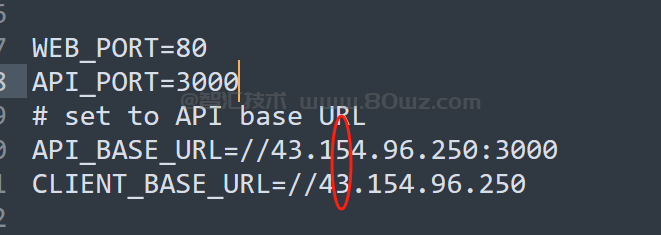
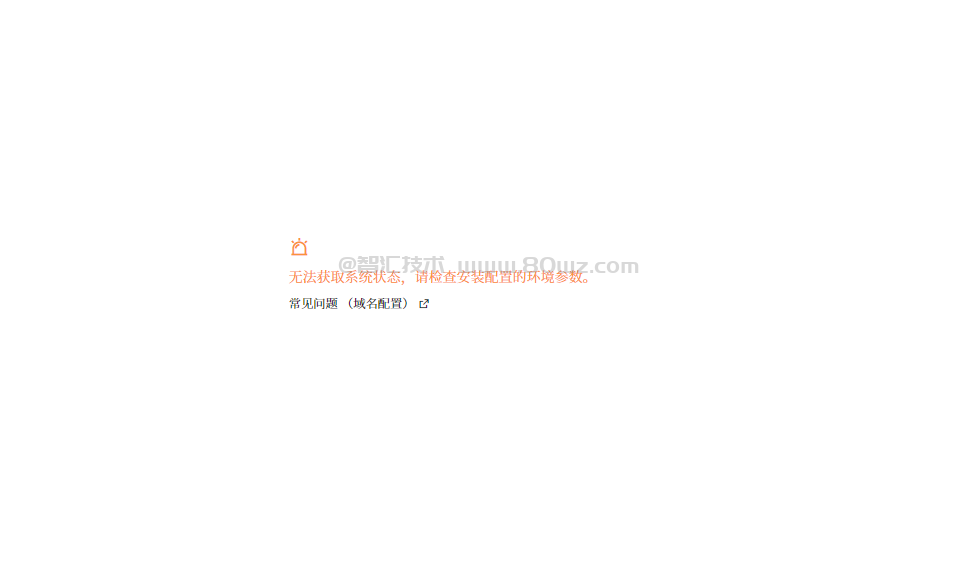
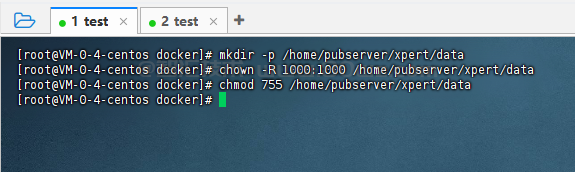
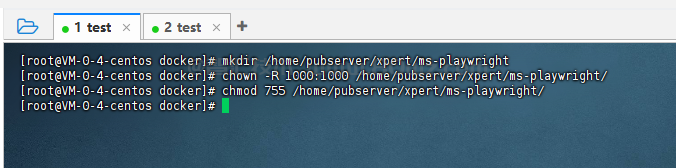
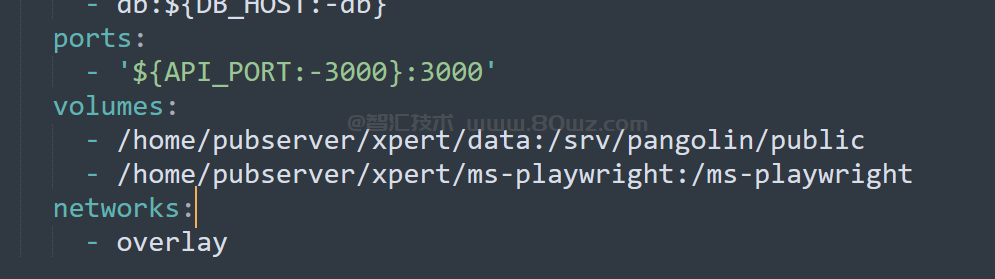
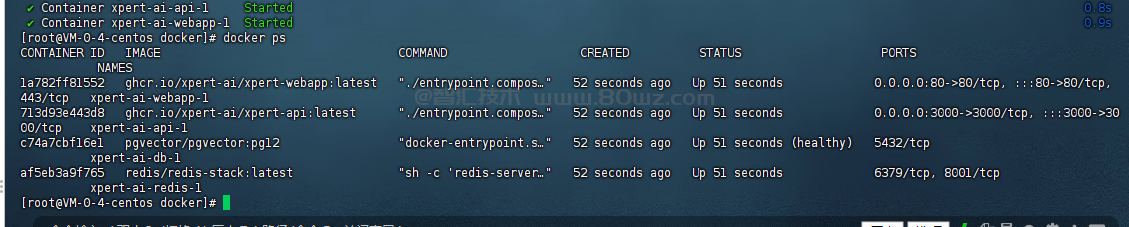
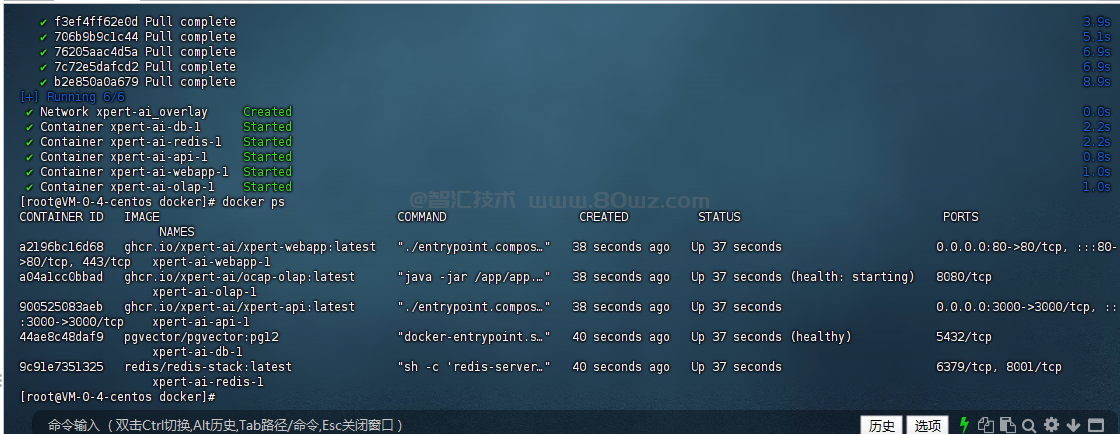
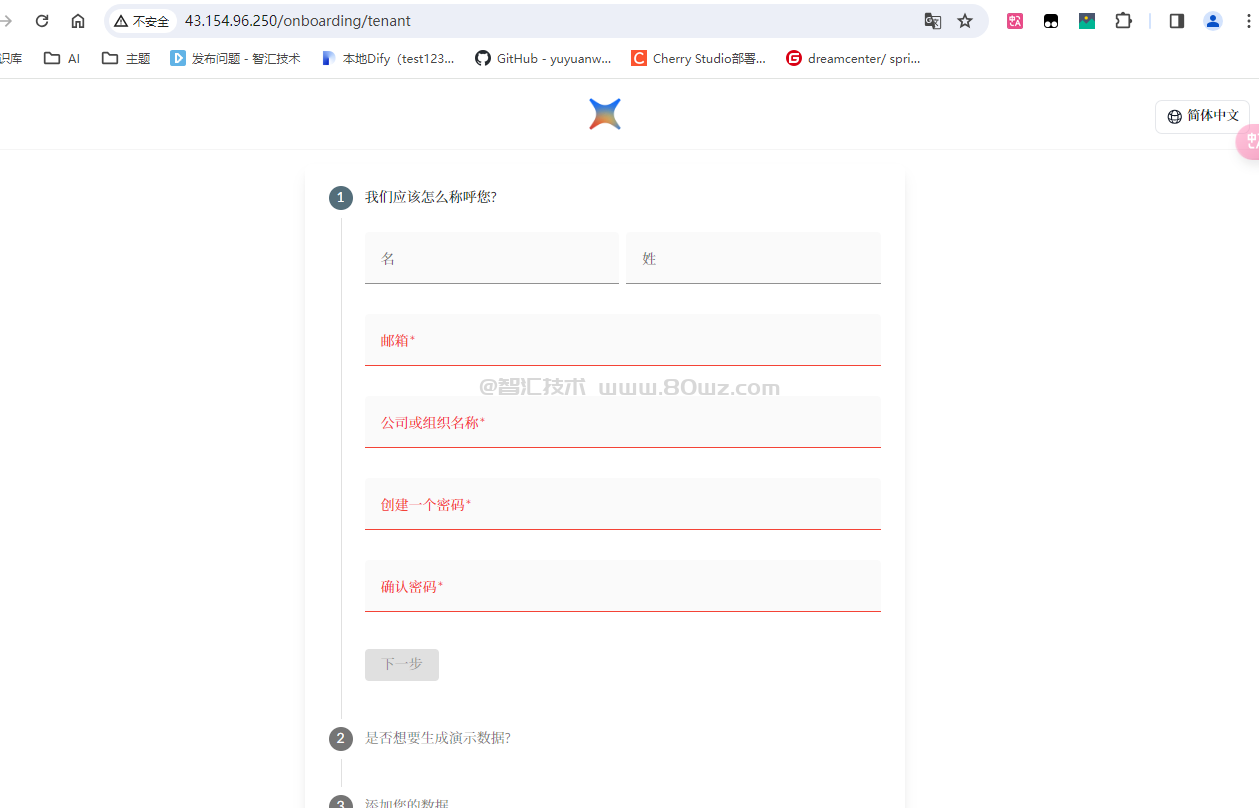
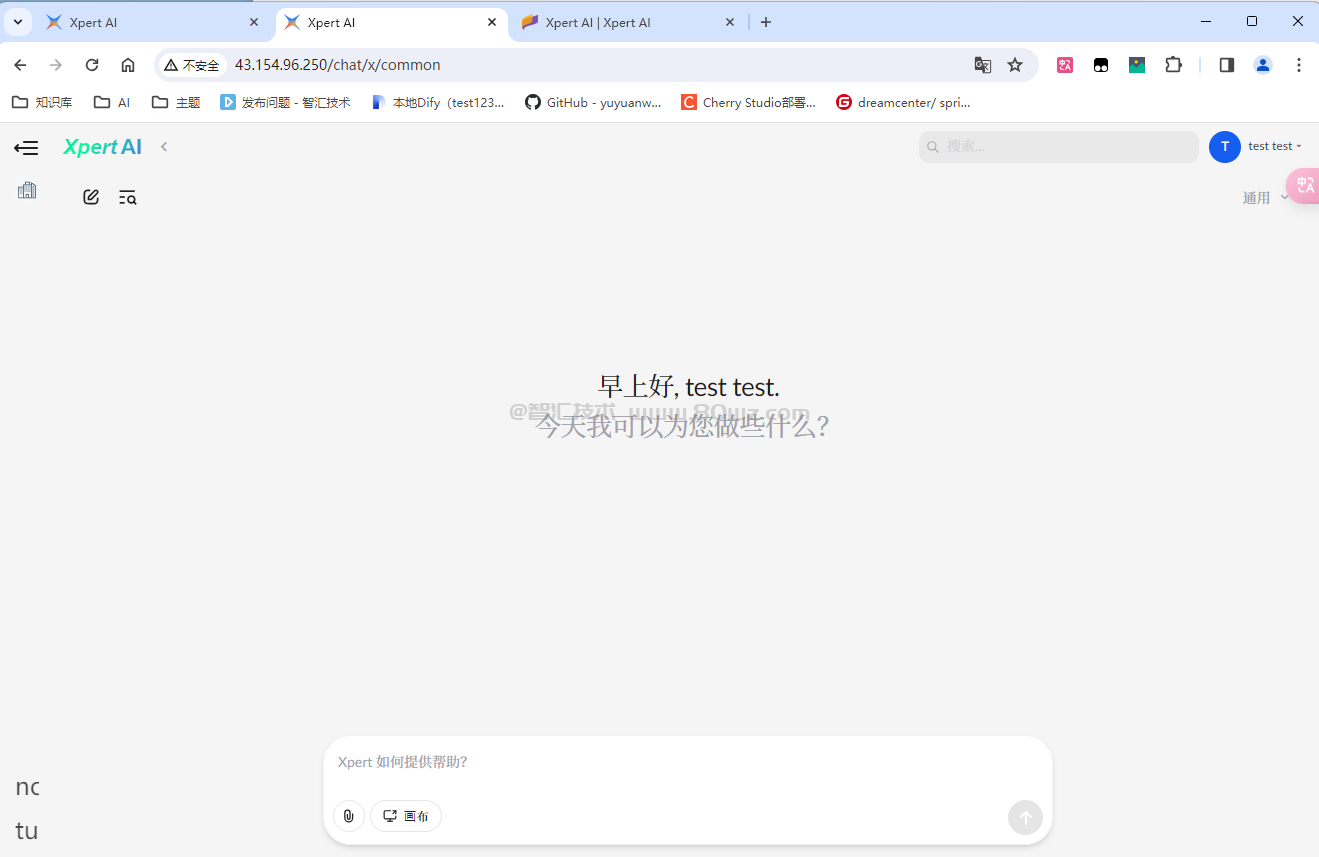
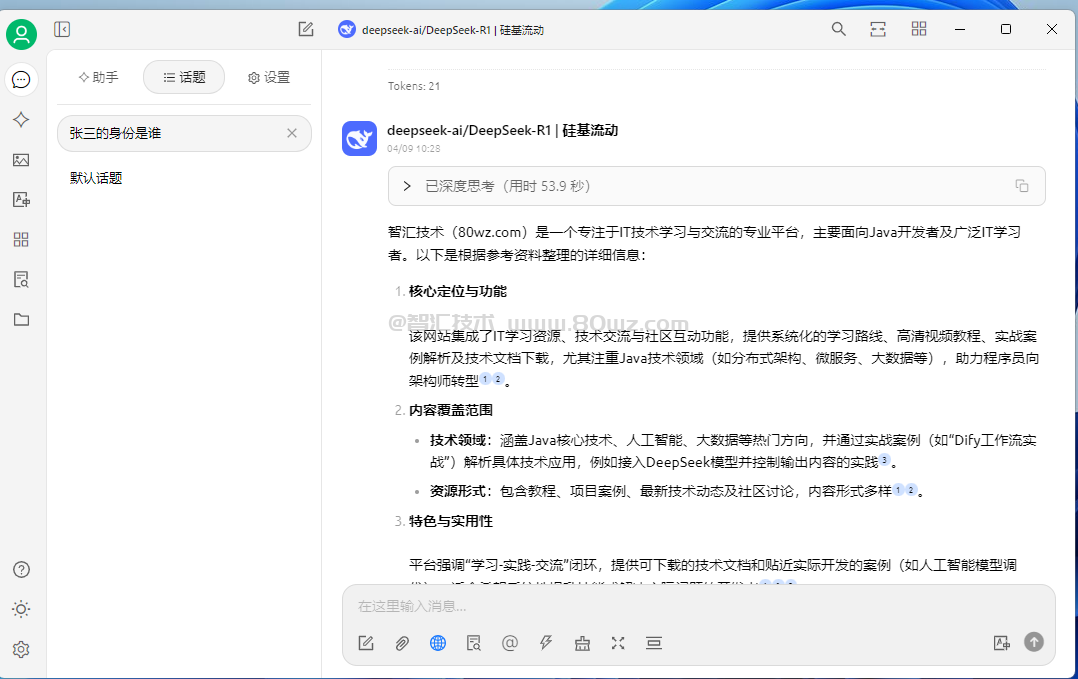
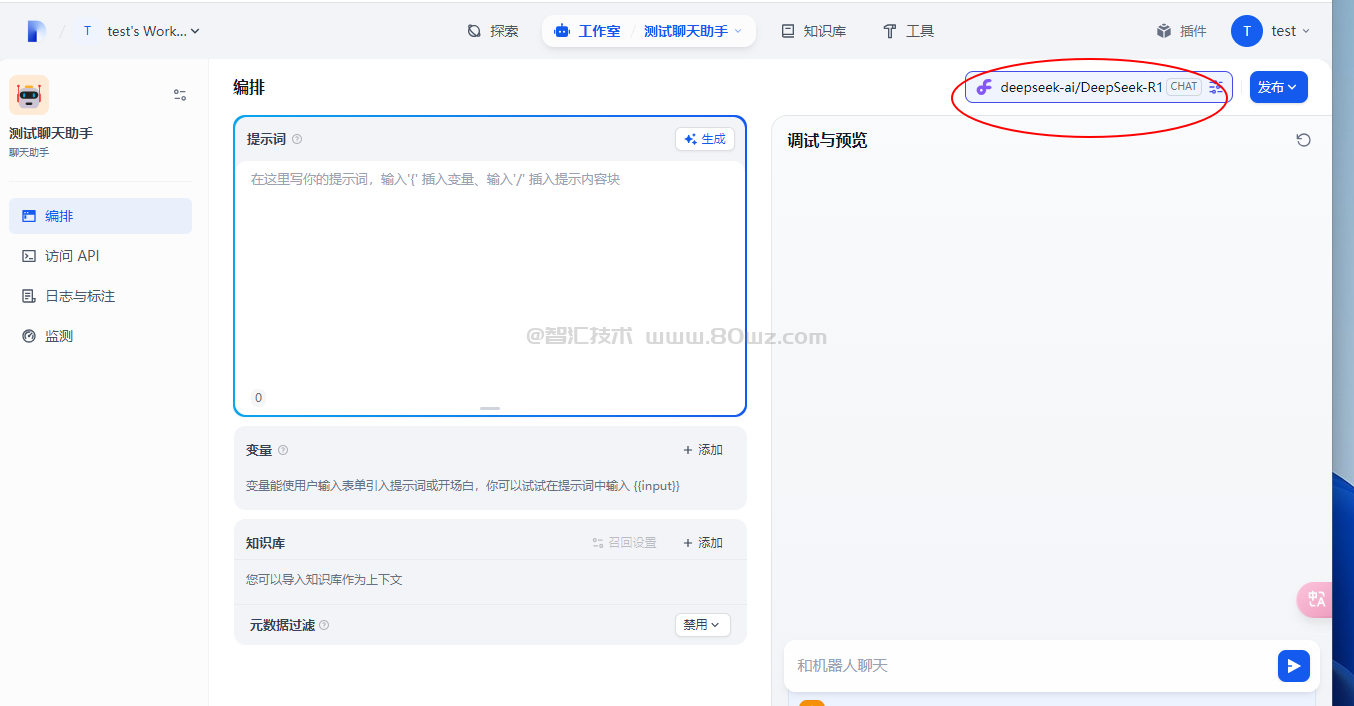
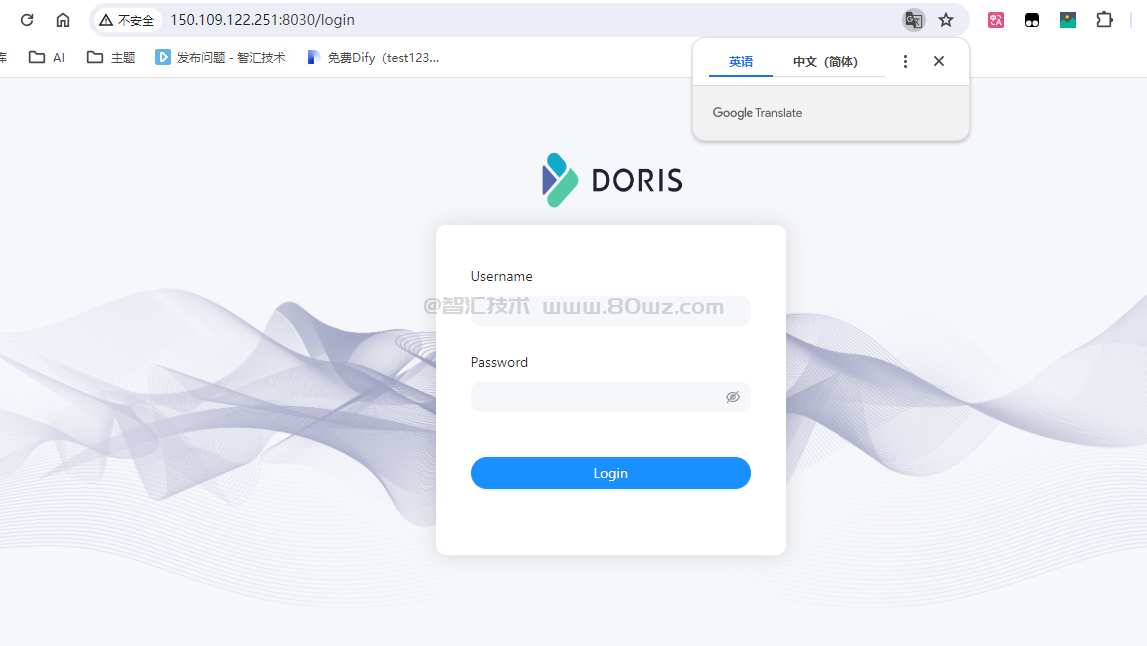
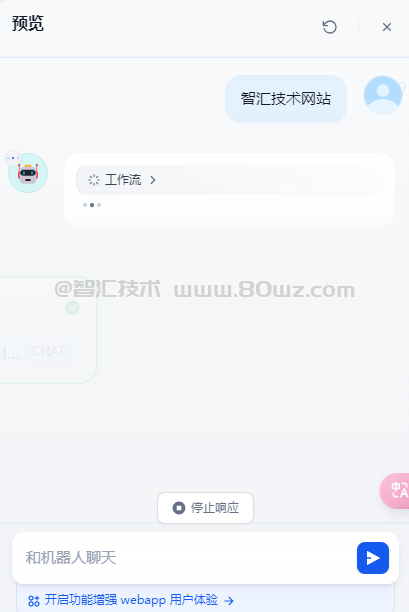
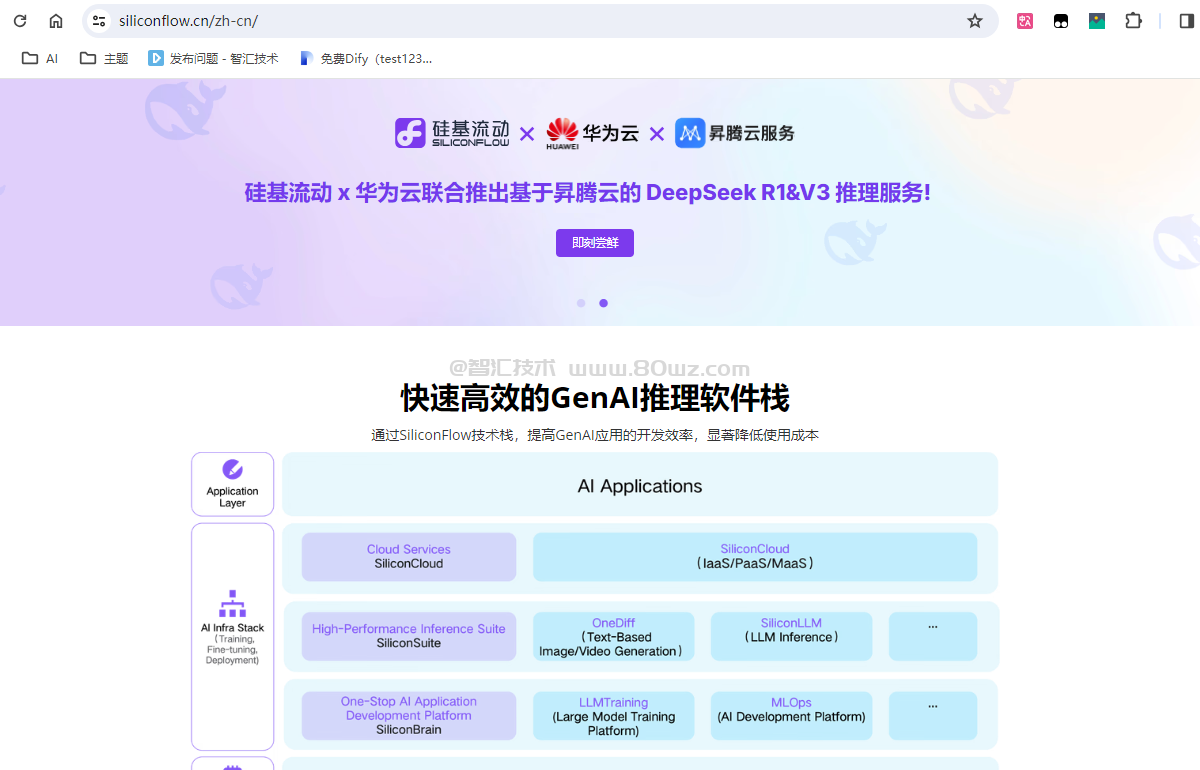
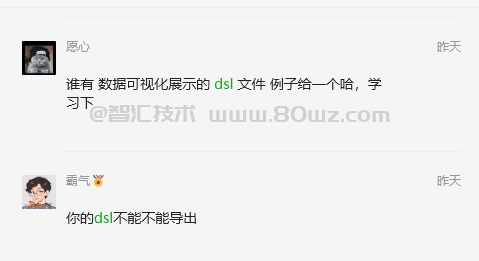
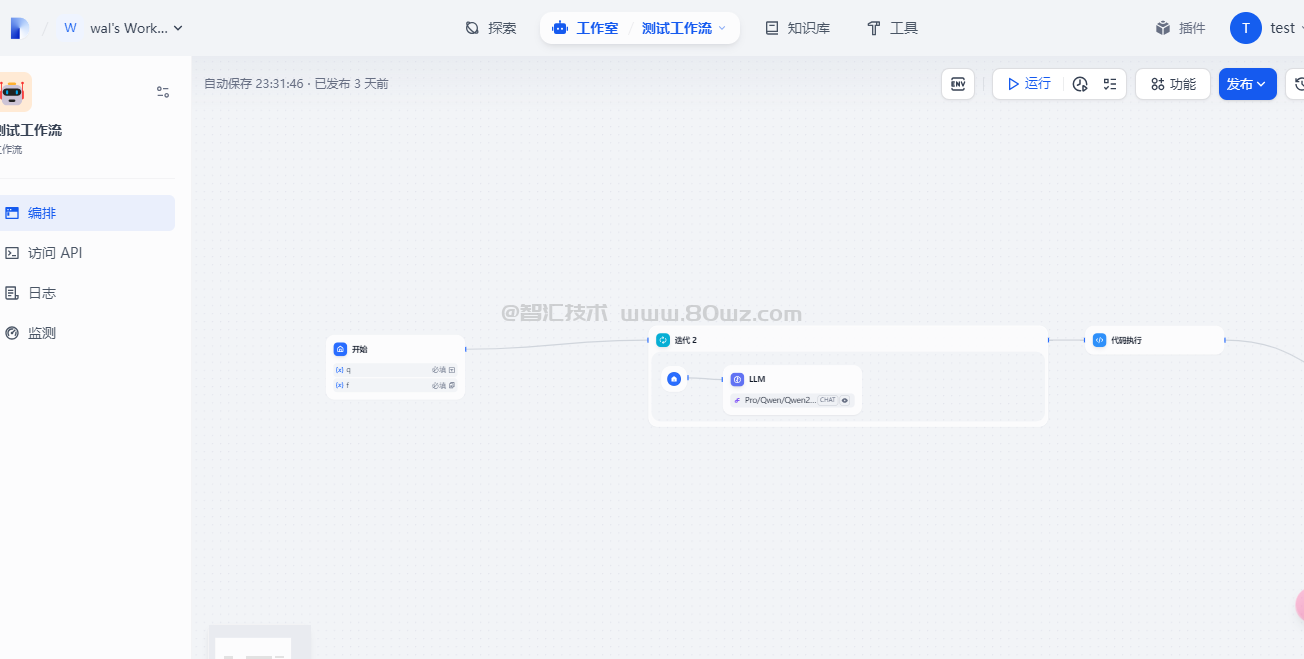
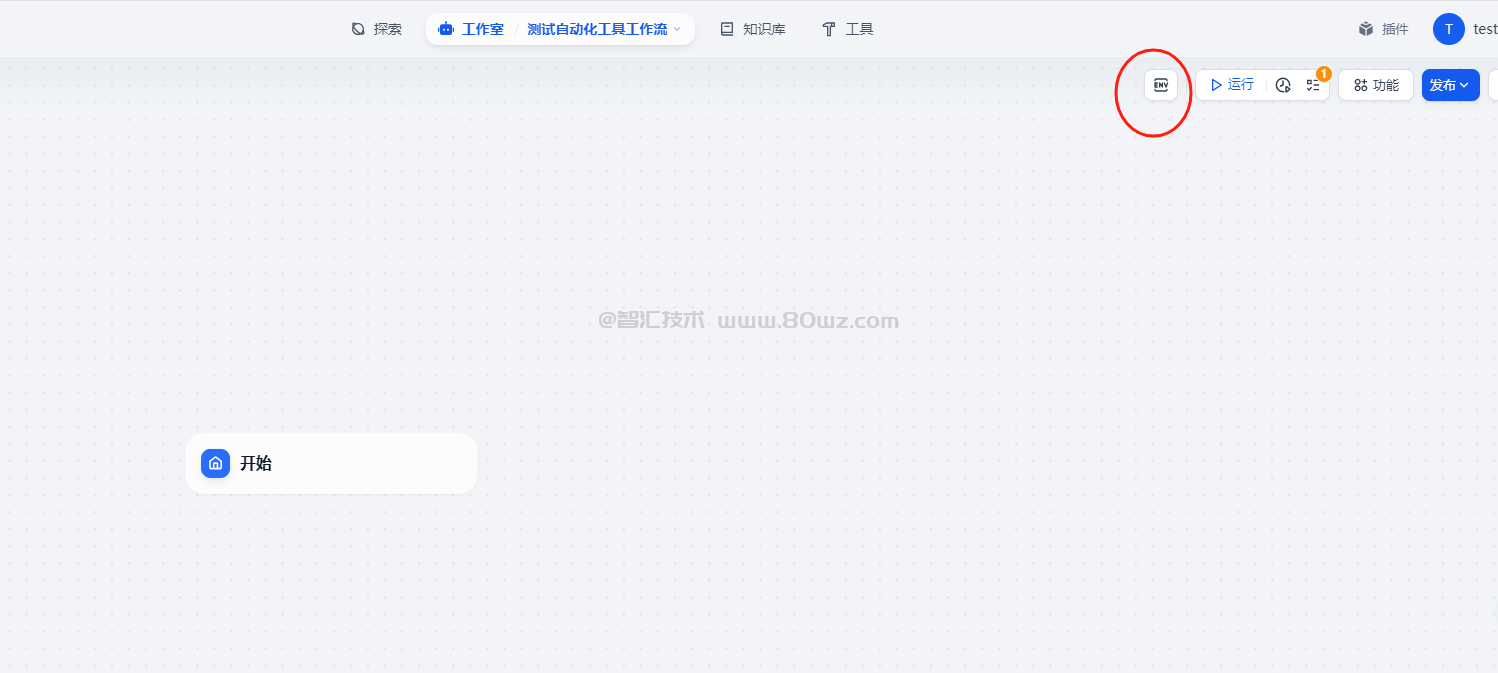
还没有评论,来说两句吧...